
php editor Banana が答えます: VirtualBox と Win10 の間に互換性がないため、仮想マシンが正常に実行できなくなり、ユーザーに迷惑がかかる可能性があります。解決策には、VirtualBox バージョンの更新、最新の VirtualBox 拡張パックのインストール、ハードウェア仮想化サポートの確認、オペレーティング システムの更新などが含まれます。これらの処理のヒントを通じて、VirtualBox と Win10 の間の非互換性の問題を解決し、仮想マシンをスムーズに実行できるようになります。
Win10 をアップグレードするときに、多くの友人がプロンプトに遭遇すると思います。このソフトウェアは Windows 10 と互換性がないため、VirtualBox をアンインストールしたいと考えています。アンインストールしない場合、システムは更新されていますが、多くの人はそれを実行できません。 VirtualBox というソフトウェアが見つかりません。ソフトウェアのリストにそのようなソフトウェア名がないため、この問題をどのように解決しますか?
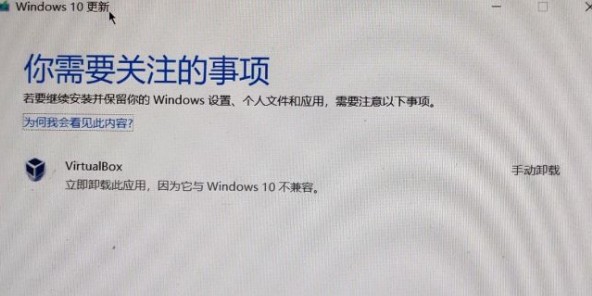
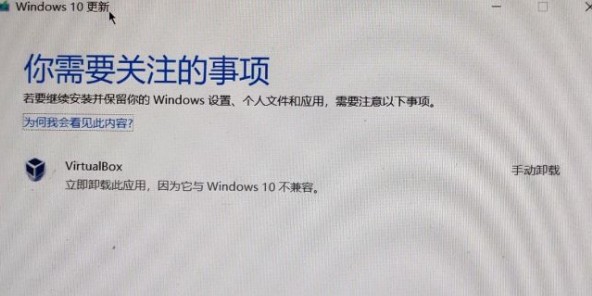
方法 1: 直接削除します。
ファイル virtualbox は C:Program Filesdnplayerext2 にあります。直接削除してください。
方法 2:
この問題の解決策は次のとおりです: ソフトウェア Everything をダウンロードします (Everything は VoidTools によって開発されたファイル検索ツールです。Everything は非常に高速な検索速度、低メモリ、低メモリを備えています。 )
ダウンロード検索アドレス: すべて (クイック ファイル検索ツール)
1. ダウンロードした圧縮パッケージを解凍します
2、Windows Professional を更新するディレクトリの内容をすべて入力しますバージョンを確認したら、Rentory.exe を実行します (拡張機能が表示されていない場合は、すべてを直接実行します)。
3. ブランクを開くと、初めて表示され、ディスプレイがスキャンされており、ソフトウェアは 5 ~ 6 秒待ちます。
4. [検索] ボックスでキーワード VirubBox を検索し、表示されたものをすべて削除します (マウス オプションまたは Ctrl A" を使用します)。残りのファイルを使用してソフトウェアを直接起動する必要はありません。
5. 削除後、Windows 10 更新ウィンドウを更新すると、更新できるようになります。
方法 3:
VirtualBox ファイルが見つからない場合は、次の可能性もあります。エミュレータの非互換性の問題を引き起こしているコンピュータである可能性があります。コンピュータ上のシミュレータを確認したら、Lightning シミュレータなどのシミュレータをアンインストールしてください。
わかりました、これが記事全体の内容です。 virtualbox と win10 の間の非互換性を解決する方法は役に立ちますか? 「添付: virtualbox と win10 の間の非互換性に対処するためのヒント」がよく書かれている場合は、忘れずに友達に勧めて、そこから学んでください。
以上がvirtualbox と win10 間の非互換性を解決する方法 添付: virtualbox と win10 間の非互換性を解決するためのヒントの詳細内容です。詳細については、PHP 中国語 Web サイトの他の関連記事を参照してください。